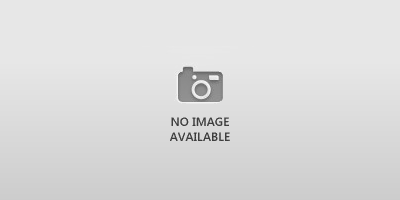جدول المحتويات
الياهو ماسنجر
يعتبر الياهو ماسنجر من طرق ووسائل التواصل الحديثة التي يتبعها الشباب والمراهقون بالإضافة إلى بعض الموظفين والزملاء في العمل، وذلك لتبادل الرسائل النصية أو الصور ومقاطع الفيديو، هذا بالإضافة إلى الملفات المختلفة وبشكل فوري، فهو سهل وسريع، وفي هذا المقال سوف نعرفكم على الطريقة والطرق وخطوات الواجب اتباعها لإنشاء حساب بريد إلكتروني على هذا التطبيق.
طريقة عمل إيميل على الياهو مسنجر
- تحميل وتنزيل التطبيق الخاص بالياهو مسنجر على الحاسوب أو على الهاتف الذكي وغيرها من الأجهزة.
- فتح التطبيق، وسيلاحظ ظهور الصفحة الأساسية التي تطلب إدخال اسم المستخدم وكلمة المرور، وفي أسفل هذه الخانات جملة مكتوبة باللون الأزرق الفاتح، وهي: (Get a New Yahoo ID)، والتي تعني إنشاء حساب جديد.
- ستظهر نافذة جديدة تحتوي على شروط استخدام خدمة الماسنجر من ياهو، حيث يجب الموافقة عليها من خلال وضع إشارة (صح) في المكان المخصص لها، ثم الضغط على زر (Next) أو التالي للانتقال للخطوة الثانية.
- إدخال البيانات الشخصية الخاصة بمستخدم هذا الحساب والتي تتضمن الاسم الشخصي والاسم الأخير، حيث إنه من الممكن الالتزام بالاسم الحقيقي أو وضع أي اسم بحسب الرغبة.
- اختيار نوع الجنس الخاص بالمستخدم سواء كان ذكراً أو أنثى، وذلك من القائمة الخاصة.
- إدخال الرمز البريدي الخاص بدولة صاحب الحساب في المكان المخصص لها.
- جعل الاسم الذي تم اختياره متوفراً ليتمكن الأشخاص من البحث عنه في قاعدة البيانات الخاصة بالتطبيق، وذلك من خلال وضع إشارة (صح) في المكان المخصص في أسفل النافذة، ومن بعدها الضغط على خيار التالي (Next).
- اختيار عنوان الإيميل المرغوب باستخدامه للدخول إلى الحساب الخاص، حيث سيقوم ياهو بوضع مجموعة من الخيارات المتاحة للاستخدام والتي تعتمد على الاسم الأول والأخير الذي تم إدخاله بالبداية مع بعض الإضافات، ولكن في حالة لم يعجب المستخدم أياً من الخيارات، فمن الممكن كتابة عنوان آخر من خلال الضغط على خيار (Create My Own) وإدخاله بشكل يدوي في المكان المخصص له على الشاشة.
- إدخال كلمة المرور التي سيتم استخدامها لحماية الحساب والدخول إليه والتي تتكون من الحروف والأرقام بحسب الرغبة والاختيار.
- التأكيد على كلمة المرور المدخلة في الخانة المخصصة، والضغط على التالي.
- من الجدير بالذكر بأنه من الممكن جعل التطبيق يتذكر اسم المستخدم وكلمة المرور المدخلة، وبالتالي لا يحتاج إلى إدخالها كل مرة، حيث يكون ذلك من خلال وضع إشارة (صح) في المكان المخصص بحفظ المعلومات.
- حماية الحساب من خلال اختيار سؤال الحماية، والإجابة عليه.
- إدخال تاريخ الميلاد الخاص بالمستخدم، والذي يتم اختياره من القائمة المخصصة.
- إدخال عنوان البريد الإلكتروني الحالي والمتوفر للمستخدم، والذي يتم استخدامه في حالة نسيان كلمة السر أو وجود أية مشكلة في الحساب، ولكن يشار إلى أنه من الممكن تخطي هذا الخيار، ثم الضغط على التالي.
- إدخال الرموز التي ستظهر على الشاشة في الخانة المخصصة، والضغط على التالي ثم على إنهاء.